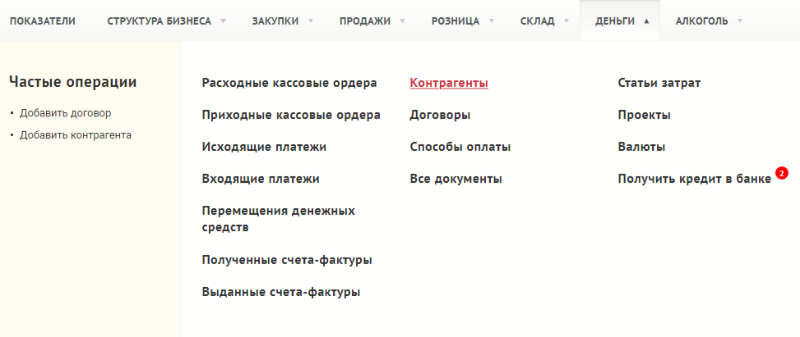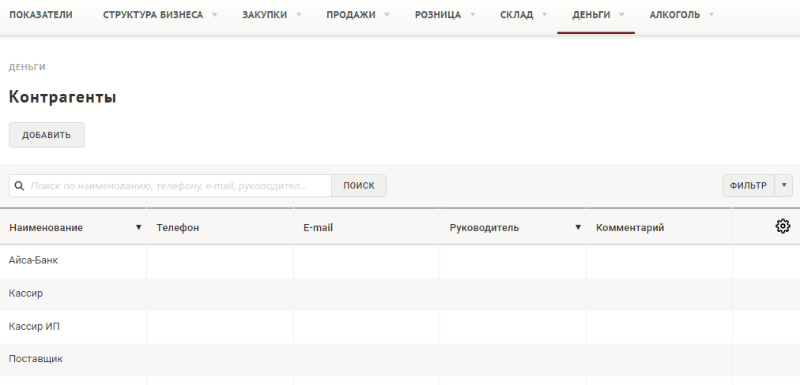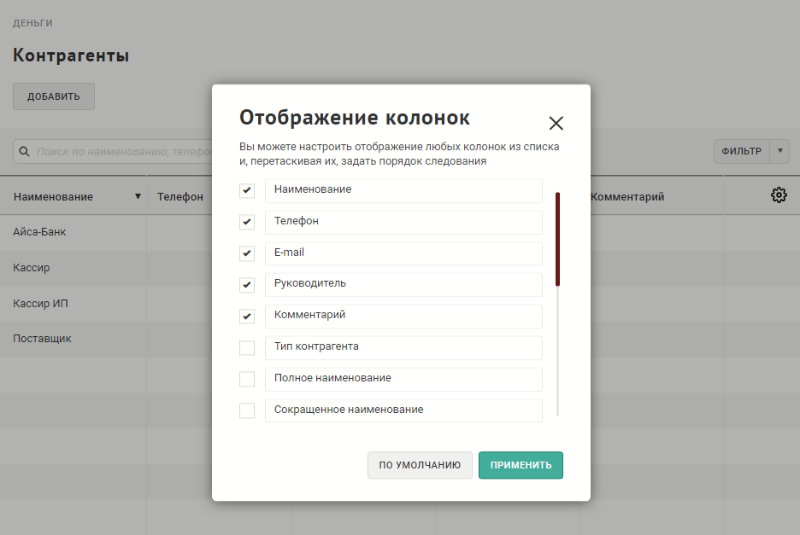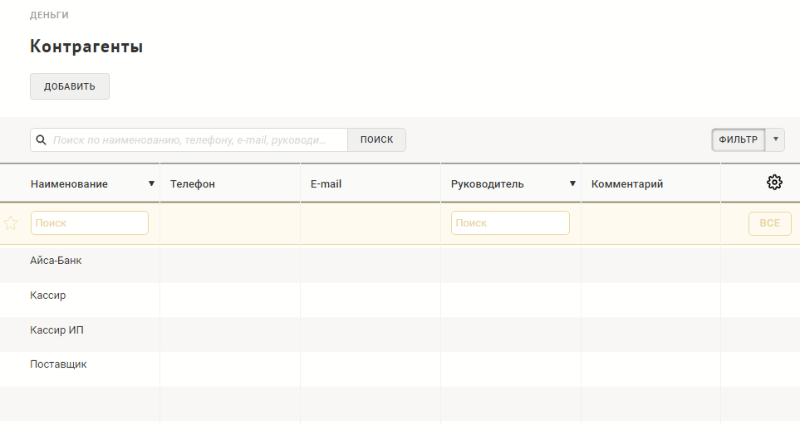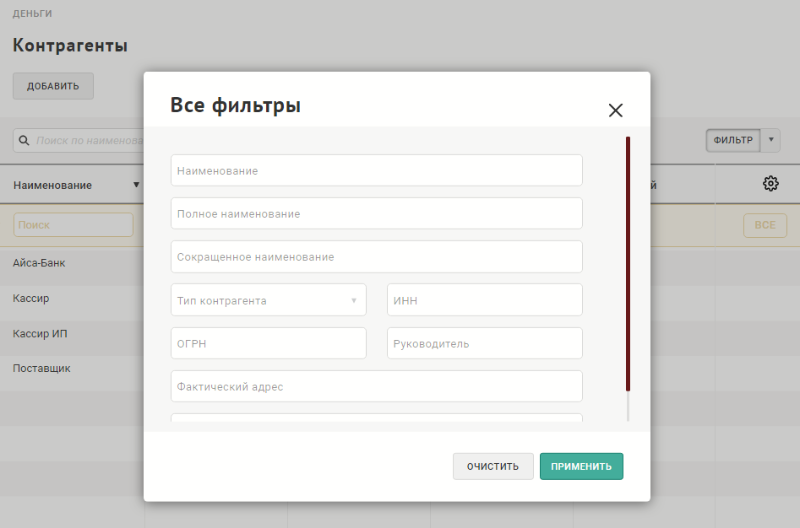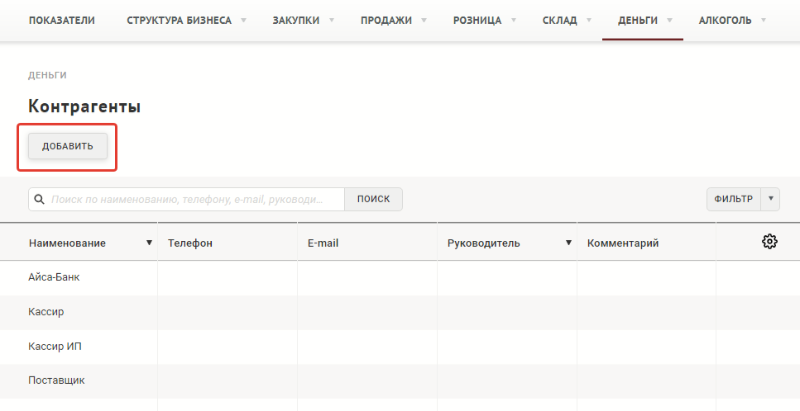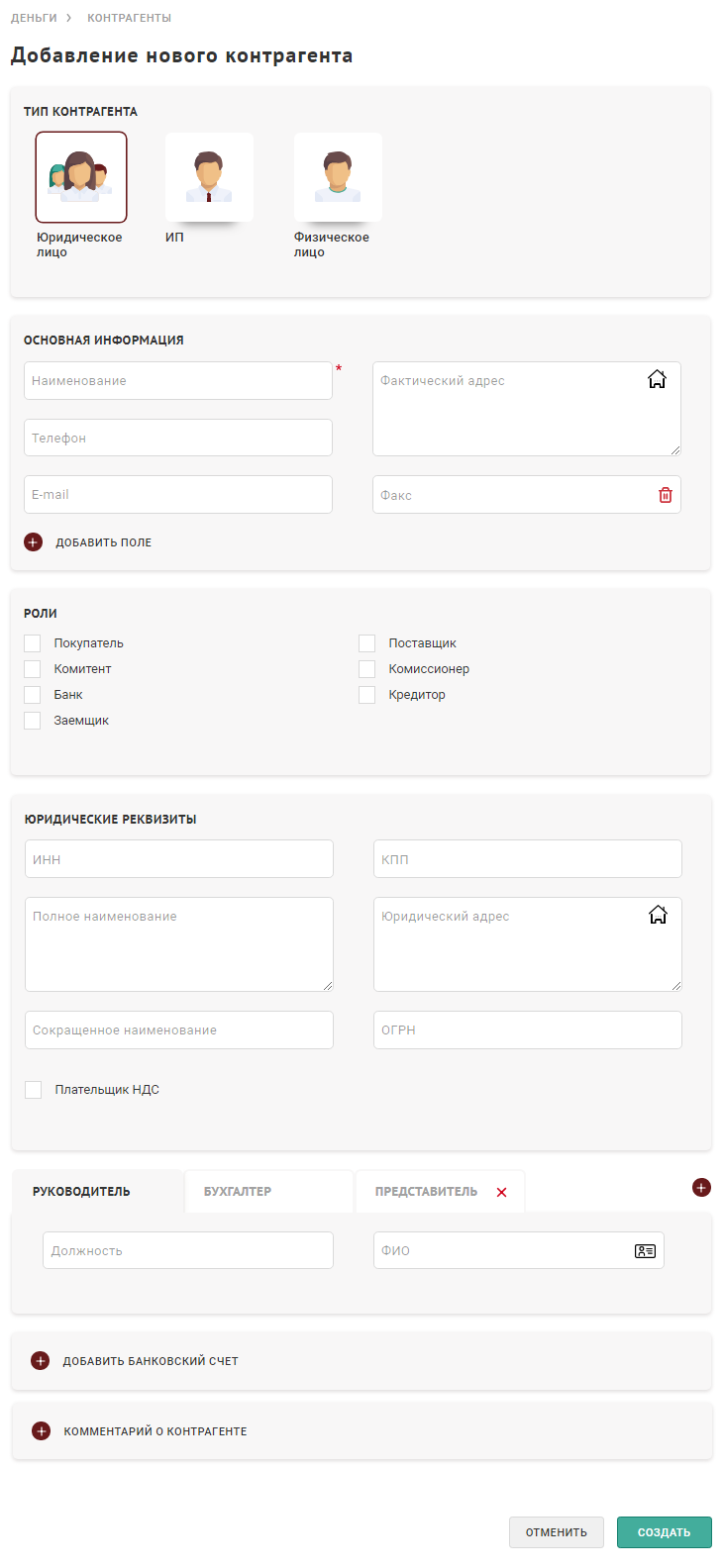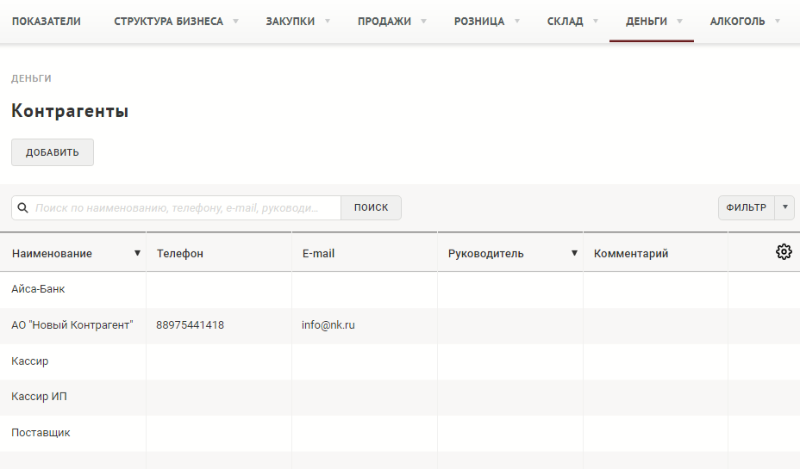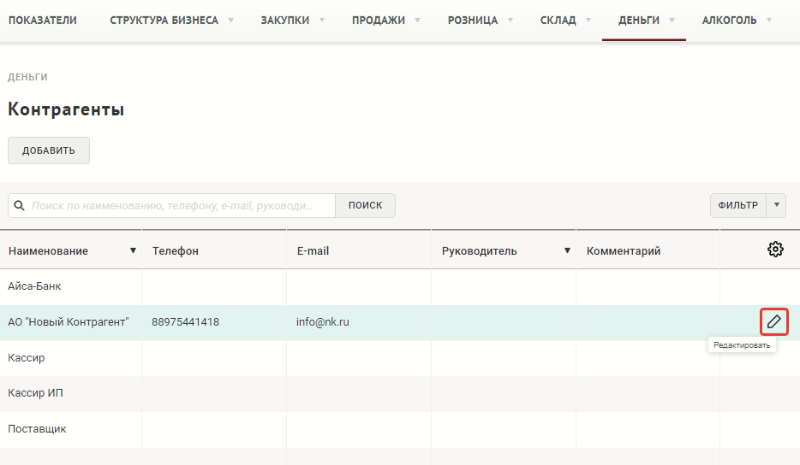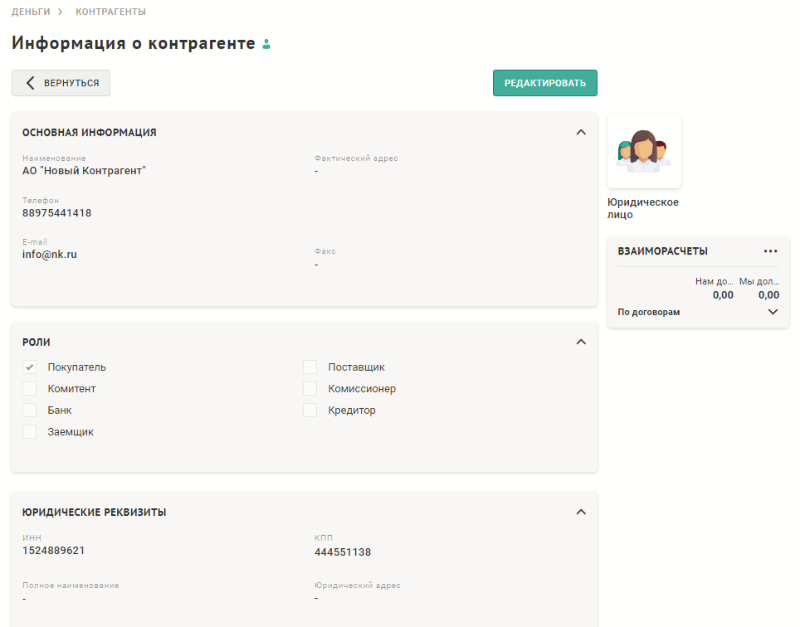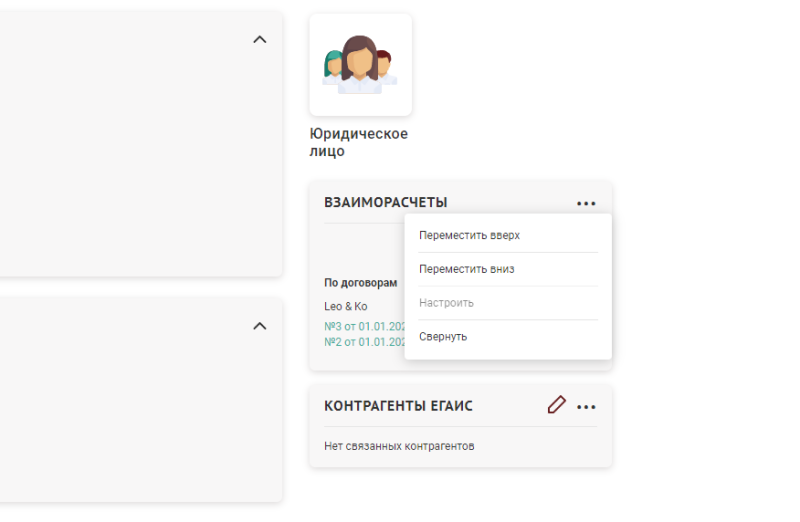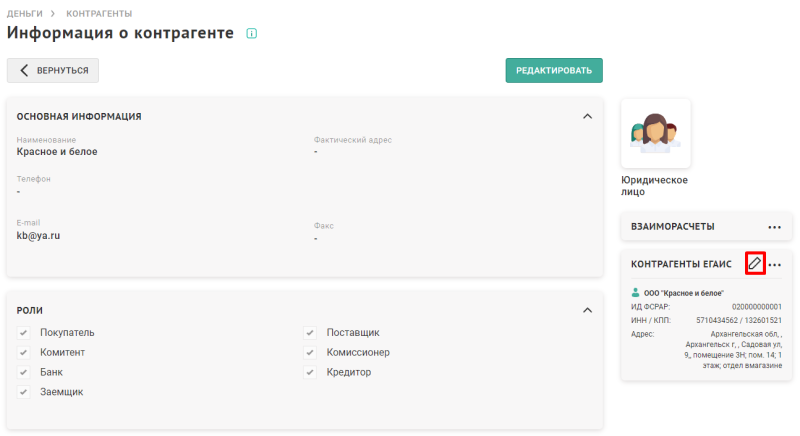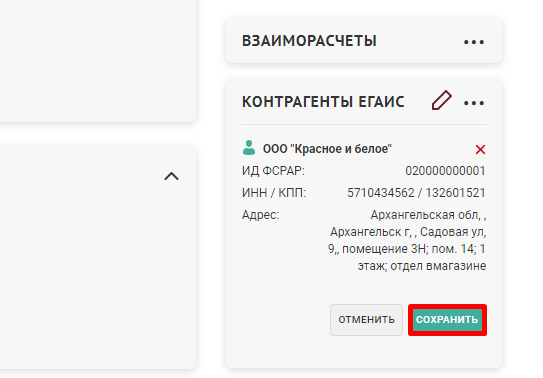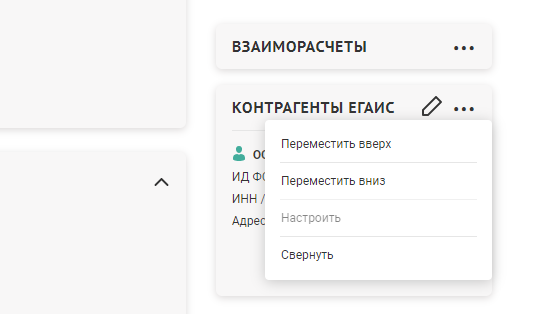Контрагенты
Содержание
Просмотр списка контрагентов
Для перехода к списку контрагентов нажмите на вкладку "Деньги", далее "Контрагенты".
Откроется список контрагентов.
Поиск по контрагентам
Для поиска контрагентов используйте следующие параметры:
- Наименование
- Телефон
- Руководитель
Для настройки отображения колонок нажмите на иконку шестеренки. Для добавления доступны следующие колонки:
- Тип контрагента
- Полное наименование
- Сокращенное наименование
- Юридический адрес/Адрес регистрации
- Фактический адрес
- ОГРН
- ИНН
- КПП
- Банк
- Расчетный счет
- Дата создания
- Кто создал
- Дата обновления
- Кто обновил
Сортировка и фильтр по контрагентам
Записи в таблице могут быть отсортированы по следующим колонкам:
- Наименование
- Полное наименование
- Сокращенное наименование
- Руководитель
- ОГРН
- ИНН
- Дата создания
- Дата обновления
Для сортировки нажмите на стрелочку справа от наименования колонки.
Для применения фильтра нажмите кнопку "Фильтр", далее "ВСЕ".
К списку контрагентов может быть применен фильтр по следующим параметрам:
- Наименование
- Полное наименование
- Сокращенное наименование
- Тип контрагента
- ИНН
- ОГРН
- Руководитель
- Фактический адрес
- Юридический адрес/Адрес регистрации
Добавление нового контрагента
Для добавления нового контрагента: 1. Нажмите кнопку "Добавить".
2. Заполните обязательные поля с информацией о новом контрагенте.
3. Далее нажмите кнопку "Создать".
В списке контрагентов появится новый контрагент.
Для создания документов, связанных с движением денежных средств укажите банковские реквизиты контрагента.
Редактирование контрагента
Для перехода к режиму редактирования контрагента наведите курсор мыши на наименование контрагента. В крайней справа колонке появится иконка карандаша, нажмите на нее. Откроется карточка контрагента в режиме редактирования
Виджет взаиморасчетов по договорам
При нажатии на наименование контрагента в таблице, карточка контрагента будет открыта в режиме просмотра, где станет доступна информация по состоянию взаиморасчетов вашей компании с данным контрагентом.
Виджеты отображаются на экране с шириной разрешения более 1300 пикселей.
Для получения детальной информации по договорам, заключенным между контрагентом и компаниями вашей группы, нажмите стрелку вниз/вверх справа от надписи "По договорам". Если компаний в группе несколько, договоры в виджете будут сгруппированы по компаниям. Номер и дата договора в виджете является ссылкой, при нажатии на которую в новой вкладке откроется карточка соответствующего договора.
Вы можете управлять положением виджетов (если их несколько на странице), перемещая их вверх и вниз. Для этого нажмите кнопку с многоточием в заголовке виджета, далее "Переместить вверх" или "Переместить вниз". Также в меню управления виджетом доступны кнопки "Свернуть" и "Развернуть" виджет.
Виджет контрагентов ЕГАИС
Виджет располагается в правом поле страницы и позволяет как просмотреть, какие контрагенты ЕГАИС привязаны к текущему контрагенту в Торговле.онлайн, так и удалить существующую привязку контрагента Торговля.онлайн и контрагента ЕГАИС.
Виджеты отображаются на экране с шириной разрешения более 1300 пикселей.
Для удаления связи нажмите на иконку карандаша в заголовке виджета.
Удалите связь, нажав на иконку с крестиком рядом с контрагентом ЕГАИС, которого необходимо удалить. Нажмите "Сохранить" для сохранения изменений, "Отменить" - для отмены удаления.
Вы можете управлять положением виджетов (если их несколько на странице), перемещая их вверх и вниз. Для этого нажмите кнопку с многоточием в заголовке виджета, далее "Переместить вверх" или "Переместить вниз". Также в меню управления виджетом доступны кнопки "Свернуть" и "Развернуть" виджет.